一、谷歌10GB免费空间Google App Engine注册申请
1、打开地址:http://code.google.com/intl/zh-CN/appengine/,点击右上角的“注册”,如下图:
PS:20120724更新,G#A$E官方网站已经移到:https://developers.google.com/appengine/?hl=zh-CN
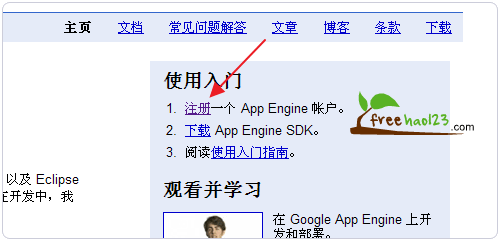
2、登录你的Google Account,点“Create an Application”按钮,然后填写G#A$E空间的二级域名地址和应用名称,如下图:
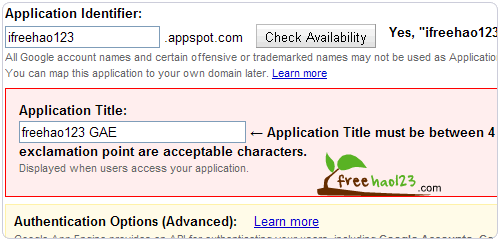
3、注意:如果你是第一次使用Google App Engine,那么申请G#A$E需要验证码,G#A$E会发送一个验证码到你的手机上,记得在你手机号码前面加上“+86”。
4、创建应用成功后,点击“Dashboard”进入应用控制面板,此时因为你没有上传任何程序,所以控制面板是没有数据的。如下图:
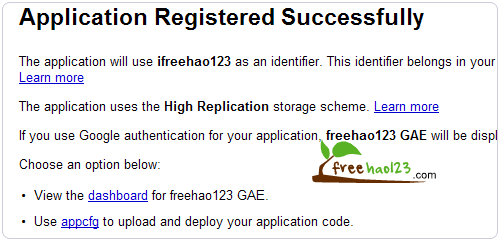
二、谷歌10GB免费空间Google App Engine安装程序:类似WP的micolog程序
1、因为Google App Engine不支持PHP,所以网上很多应用程序例如Wordpress、DZ论坛、DEDECMS等等,我们都安装不了。但是我们可以安装和Python程序,Python程序应用也非常多:博客系统micolog就是优秀的代表。
2、首先是下载micolog到本地,最新版本是0.74,更新时间是2010年12月(PS:作者还在,但是不知何故一年都未更新,当然程序依然还是强大),这里是micolog下载地址。还有micolog官方地址:http://code.google.com/p/micolog/。
3、注意:下载解压的micolog的文件夹请不要放在中文文件夹内,文件保存路径请尽量用英文。打开文件夹当中的app.yaml文件(记事本,推荐Notepad++),如下图:
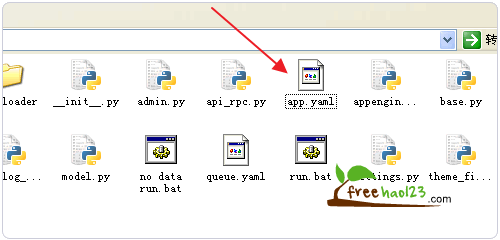
4、在第一行,请将ID换成你自己的,例如我的:ifreehao123,如下图:
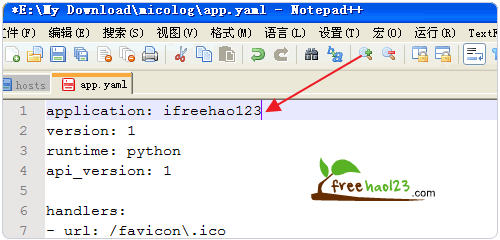
5、保存,返回到文件夹,双击update.bat,如下图:
PS:2013年9月1日更新,本程序的一键上传命令已经不兼容新版的G#A$E空间,解决办法参考:上传Wordpress到G#A$E成功运行WP博客。
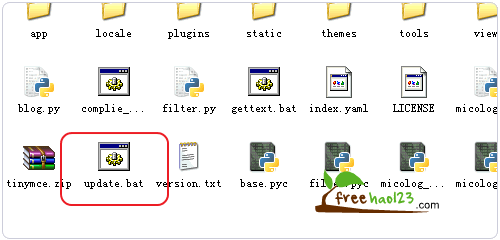
6、先输入你的邮箱地址,例如我的邮箱是freehao123@gmail.com,那么我就只需要输入freehao123,(图片中我是用了另外一个Gmail)。
7、回车,再输入邮箱密码,输入密码时候是没有任何显示的,你尽管输入就好了。完了,再回车。如下图:
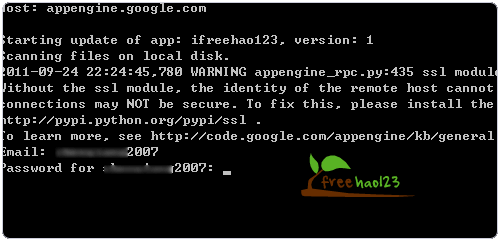
8、账号和密码完全正确后,就会开始将本的文件上传了。出现下面提示就表示上传成功了,如下图:
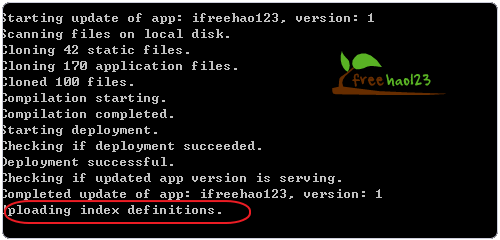
9、上传完了,怎么安装?no,no,no,上传完了现在就已经安装可以使用了。不信,你可以马上打开你的G#A$E二级域名地址,例如我的ifreehao123.apps#pot.com,就可以看到一个新的博客了(当然一般情况下是打不开的,解决的方法你懂得)。如下图:
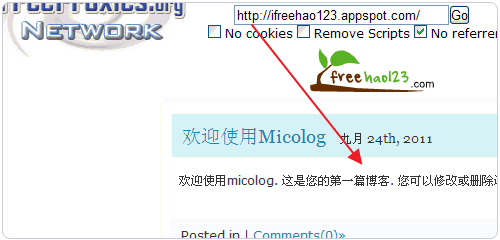
三、谷歌10GB免费空间Google App Engine绑定域名、解析域名、域名DNS
1、进入应用后台,点击Application Settings,在页面下方找到“域名设置”,点击“添加域名”,如下图:
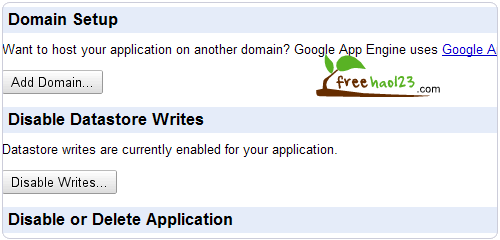
2、因为Google App Engine要求绑定的域名必须已经成功使用了Google Apps,所以如果你是第一次使用,请接下来请点击右边的“注册”,如下图:
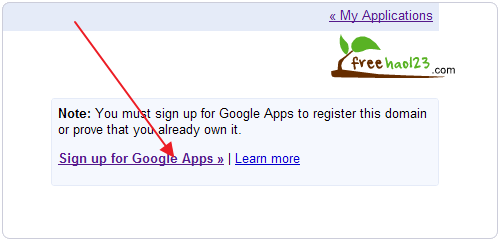
3、使用自己的域名来申请Google Apps,有不懂的朋友,请先看看我曾经写的使用co.cc域名申请Google Apps的方法与教程,当然这个教程同样适用于任何其它的顶级域名。在这里:《co.cc免费域名申请Google Apps谷歌应用套件》
4、如果你的域名已经成功申请使用了Google Apps,请在左边填写这个域名,如下图:
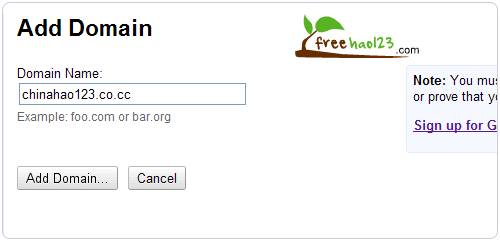
5、然后进入Google Apps页面,点击“我接受”,激活服务,如下图:
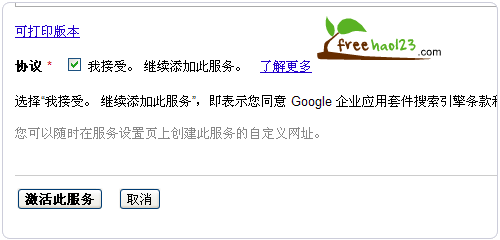
6、现在请把你要绑定的域名的CNAME记录修改为ghs.google.com(关于别名记录的相差知识请新手谷歌一下,百度二下),如下图:
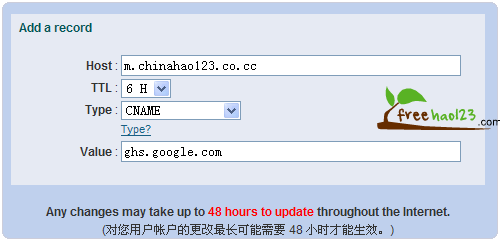
7、然后返回到Google Apps页面,点击“添加新网址”,输入新地址,注意要和前面修改的CNAME域名要一样,如果前面填写m,那么这里填写m,如果前面填写www,那么这里也填写www,如下图(图片中我填写了m,要绑定www的朋友,请不要被我的图片所误导):
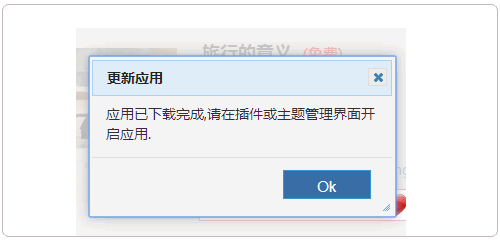
8、添加完成后,就可以马上即刻访问了。
四、Google App Engine建立的强大个人博客micolog
1、这个micolog有点儿wordpress的味道,写文章、分类、标签、页面等等都和Wordpress类似,而且功能也非常地强大。如下图:
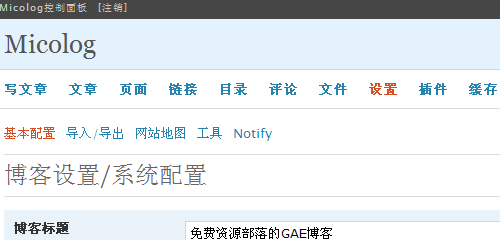
2、大家要记得将micolog原来的apps#pot的二级域名更换成为你刚才绑定的域名,因为apps#pot域名在国内是打不开的,绑定的域名可以正常访问。操作可以看我的,如下图:
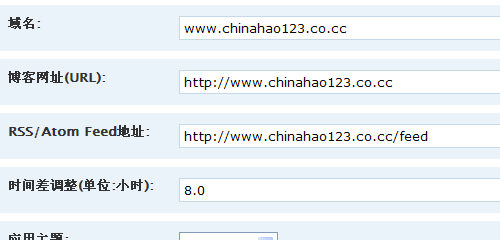
3、micolog的后台文字处理功能相当地好,有Wordpress的风格。如下图:
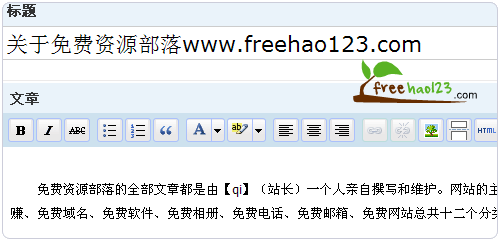
4、最后看看Google App Engine建立的网站,国内访问的速度吧,Ping值居然在100以下,“不可思议”呀。如下图(图片是缩略图,点击还原放大):
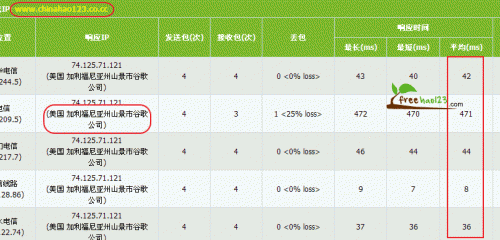
五、Google App Engine演示:
G#A$E空间原网址:http://ifreehao123.apps#pot.com
G#A$E空间绑定域名:
六、G#A$E空间小结
1、请不要滥用,不要用于非法用途,珍惜这个Google的免费资源,珍惜开源免费的精神。我有个不明白的地方:G#A$E空间的Ping值怎么会在100以下?按理,在200左右才是正常的!
2、G#A$E空间应用相当地广,虽然无法像平常空间一样打造WP博客、DZ论坛,但是你可以建立强大的免费相册、网盘、个人博客等等。
3、G#A$E空间不适合新手,上面的教程你必须具备空间使用、域名绑定、DNS解析、FTP等工具的基本知识,新手我建议你先从下面几个免费PHP空间和免费ASP空间入手:
 有很多客户开始找我的时候就问有没有免费的网站空间,我立即建议他们不要用免费的,因为免费的很不稳定,在网站运行的时候有着一定的风险。在此我建议广大用户还是选合适的商
有很多客户开始找我的时候就问有没有免费的网站空间,我立即建议他们不要用免费的,因为免费的很不稳定,在网站运行的时候有着一定的风险。在此我建议广大用户还是选合适的商
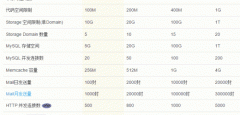 新浪SAE免费100MB空间和10GB Storage空间申请使用-PHP,Mysql,绑域名一、新浪云计算SAE空间申请使用1、新浪云计算SAE官网:官方网站:https://sae.sina.com.cn/2、新浪云计算SAE空间免费配额是:单帐
新浪SAE免费100MB空间和10GB Storage空间申请使用-PHP,Mysql,绑域名一、新浪云计算SAE空间申请使用1、新浪云计算SAE官网:官方网站:https://sae.sina.com.cn/2、新浪云计算SAE空间免费配额是:单帐
 阿里云的免费VPS你要不要?实际上是阿里云拜年红包的活动,最低能获得¥58元红包代金券,可以购买【linux 系统:领取的代金券足够支付一个月(青岛/单核/512M)】VPS,如果充值3.7元可
阿里云的免费VPS你要不要?实际上是阿里云拜年红包的活动,最低能获得¥58元红包代金券,可以购买【linux 系统:领取的代金券足够支付一个月(青岛/单核/512M)】VPS,如果充值3.7元可
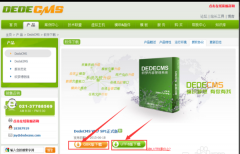 免费空间教你如何用dedecms织梦程序搭建一个网站将下载的程序解压,等到文件【dedecms-57】,打开【upload】文件夹,直接将里面的文件全部压缩用ftp工具链接到网站空间直接把压缩文件上
免费空间教你如何用dedecms织梦程序搭建一个网站将下载的程序解压,等到文件【dedecms-57】,打开【upload】文件夹,直接将里面的文件全部压缩用ftp工具链接到网站空间直接把压缩文件上
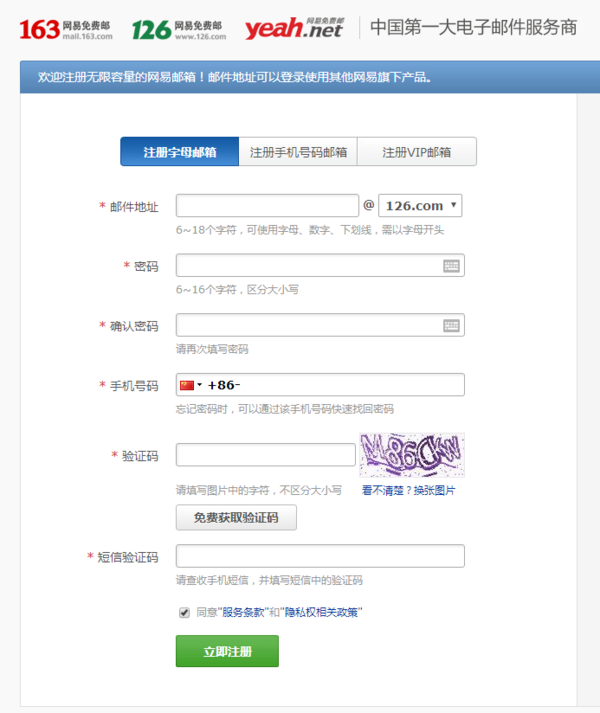 前天晚上有网友询问了免费空间小编,他想申请126免费邮箱,可是又不知道怎么去申请? 126免费邮箱容易申请吗 下面是让我们一起学习一下如何去申请吧: 申请126免费邮箱的步骤 一、
前天晚上有网友询问了免费空间小编,他想申请126免费邮箱,可是又不知道怎么去申请? 126免费邮箱容易申请吗 下面是让我们一起学习一下如何去申请吧: 申请126免费邮箱的步骤 一、